Siirrä tietoja iPhonesta, Androidista, iOS: sta ja tietokoneesta kaikkialle ilman mitään menetyksiä.
- Siirrä tietoja yhdestä Micro SD -kortista toiseen Android-laitteeseen
- Kuvien siirtäminen puhelimesta toiseen
- Kuinka siirtää valokuvia vanhasta LG-puhelimesta tietokoneeseen
- Kuinka siirtää valokuvia vanhasta Samsungista toiseen Samsungiin
- Siirrä yhteystiedot Samsungista iPhoneen
- Siirrä tietoja LG: ltä Samsungille
- Siirrä tiedot vanhasta tabletista uuteen
- Siirrä tiedostoja Androidista Androidiin
- Siirrä iCloud-kuvat Androidille
- Siirrä iPhonen muistiinpanot Androidille
- Siirrä iTunes-musiikki Androidille
Android-tiedostonsiirto: Helpoin Android-Android-tiedonsiirtomenetelmä
 Päivitetty Lisa Ou / 21. lokakuuta 2021 16:00
Päivitetty Lisa Ou / 21. lokakuuta 2021 16:00Tiedostojen siirto ei ehkä ole sinulle uutta, etenkään tiedostojen siirto kahden Android-puhelimen välillä. Olet saattanut tehdä sen aiemmin valokuville, videoille, kappaleille tai tiedostoille, jotka halusit jakaa muiden kanssa, mutta teetkö sen parhaalla mahdollisella tavalla? Opi siirtämään tiedostoja Androidista Androidiin tehokkaasti ja stressittömästi.
Siirrä tietoja iPhonesta, Androidista, iOS: sta ja tietokoneesta kaikkialle ilman mitään menetyksiä.
- Siirrä tiedostoja iPhonen, iPadin, iPod touchin ja Androidin välillä.
- Tuo tiedostoja iOS: sta iOSiin tai Androidista Androidiin.
- Siirrä tiedostot iPhonesta / iPadista / iPodista / Androidista tietokoneeseen.
- Tallenna tiedostot tietokoneesta iPhoneen / iPadiin / iPodiin / Androidiin.


Opasluettelo
Osa 1: Miksi sinun on siirrettävä Android-tiedostoja
On useita syitä, miksi sinun on siirrettävä Android-tiedostoja puhelimesta toiseen. Se voi johtua henkilökohtaisista tai työhön liittyvistä syistä, tai ehkä sinulla on uusi Android-puhelin ja haluat siirtää tiedostoja edellisestä. Tässä on joitain mahdollisia syitä:
- Siirtyminen uuteen Android-puhelimeen. Nyt kun puhelimesi on uusi, saatat haluta tai joutua siirtämään kaikki tiedostot ja ohjelmat edellisestä puhelimesta uuteen.
- Voit jatkaa yhdelle laitteelle tallennettuja töitä eri laitteella tai sijainnilla. Android-tiedostonsiirron avulla voit jatkaa aloittamaasi vanhalla puhelimellasi myös uudella puhelimellasi.
- Varmuuskopiointi- ja arkistointitarkoituksiin suojaamaan sinua kaikilta tietojen katoamiselta. Tämä on erittäin tärkeää, koska säästät itsesi mahdolliselta riskiltä menettää kaikki, kun odottamaton skenaario tapahtuu.
- Jaa mitä sinulla on puhelimessasi muiden kanssa, jotka myös haluaisivat sen. Esimerkiksi kuvia, videoita, kappaleita, tiedostoja tai jopa sovelluksia.
Osa 2: Android-tiedostojen siirtäminen Fonelab Hypertransilla
Tässä on ratkaisu kätevään tiedonsiirtoon mistä tahansa Android-puhelimesta toiseen Androidiin tai jopa iPhoneen, iPadiin tai iPod Touchiin. FoneLab HyperTrans on monipuolinen ohjelmisto, jota voit käyttää kuvien, videoiden, musiikin, viestien, yhteystietojen ja lähes kaikkien tiedostojen siirtoon Androidin, iOS:n ja tietokoneen välillä. Voit helposti siirtää monia Android-tiedostoja Androidista Androidiin. Voit myös käyttää tätä ohjelmaa tiedostojen siirtämiseen PC:stä Androidiin.
Siirrä tietoja iPhonesta, Androidista, iOS: sta ja tietokoneesta kaikkialle ilman mitään menetyksiä.
- Siirrä tiedostoja iPhonen, iPadin, iPod touchin ja Androidin välillä.
- Tuo tiedostoja iOS: sta iOSiin tai Androidista Androidiin.
- Siirrä tiedostot iPhonesta / iPadista / iPodista / Androidista tietokoneeseen.
- Tallenna tiedostot tietokoneesta iPhoneen / iPadiin / iPodiin / Androidiin.
Vaihe 1Lataa ja asenna FoneLab HyperTrans tietokoneellesi.

Vaihe 2Asennuksen jälkeen suorita ohjelma.

Vaihe 3Kun ohjelma on käynnissä, yhdistä molemmat Android -puhelimet tietokoneeseen.

Vaihe 4Salli sen jälkeen molempien puhelimien toimia Siirrä tiedostoja.

Vaihe 5FoneLab HyperTrans tunnistaa molemmat puhelimet.

Vaihe 6Valitse yksi Android -puhelimen malli tuontilaitteeksi paneelin ylimmästä osasta.

Vaihe 7Valitse sen jälkeen tietty Android -tiedosto, jonka aiot siirtää. Valitse tietotyyppi vasemmasta paneelista ja merkitse sitten kaikki siirrettävät tiedot oikeanpuoleiseen esikatseluikkunaan.

Vaihe 8Kun kaikki siirrettävät Android-tiedostot on merkitty, napsauta Puhelin Aloita prosessi -kuvake ja napsauta kohde-Android-laitetta.
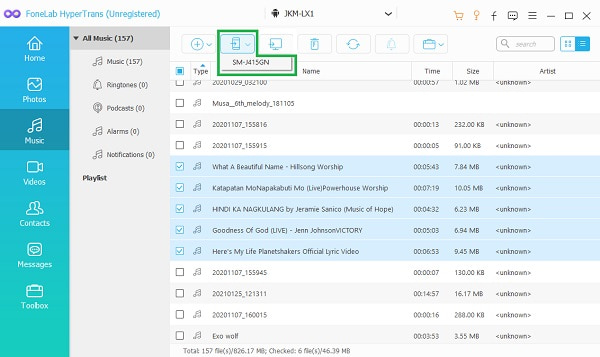
Osa 3. Android-tiedostojen siirtäminen USB-kaapelin kautta
Androidin avulla voit siirtää tiedostoja suoraan toiseen Android -laitteeseen USB -kaapelin kautta, kun ne on yhdistetty tietokoneeseen samanaikaisesti. Tämä on yksi yksinkertaisimmista tavoista siirtää Android -tiedostoja.
Siirrä tietoja iPhonesta, Androidista, iOS: sta ja tietokoneesta kaikkialle ilman mitään menetyksiä.
- Siirrä tiedostoja iPhonen, iPadin, iPod touchin ja Androidin välillä.
- Tuo tiedostoja iOS: sta iOSiin tai Androidista Androidiin.
- Siirrä tiedostot iPhonesta / iPadista / iPodista / Androidista tietokoneeseen.
- Tallenna tiedostot tietokoneesta iPhoneen / iPadiin / iPodiin / Androidiin.
Vaihe 1Liitä ensin molemmat Android -puhelimet tietokoneeseen USB -kaapelilla.

Vaihe 2Kun olet liittänyt molemmat puhelimet tietokoneeseen, salli Siirrä tiedostoja.

Vaihe 3Paikanna ja avaa lähdelaite.
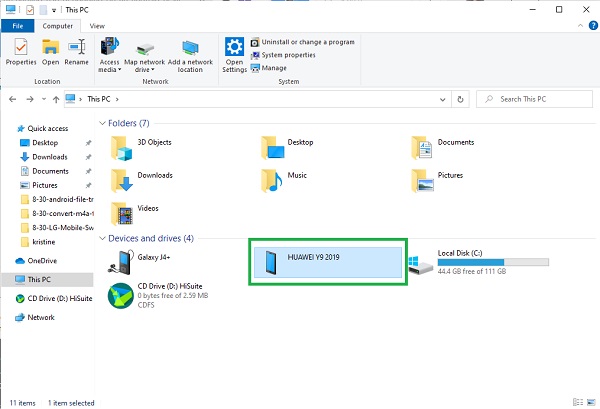
Vaihe 4Selaa ja valitse kaikki Android-tiedostot, jotka aiot siirtää. Voit valita useita tiedostoja manuaalisesti painamalla Ctrl -painiketta, kun valitset tiedostot. Voit valita kaikki valitsemalla kansion itse tai painamalla Ctrl + yhteensä.
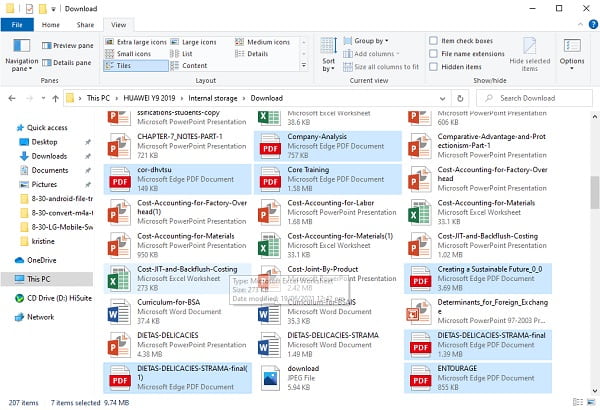
Vaihe 5Kun olet valinnut siirrettävät Android-tiedostot, voit kopioida tai leikata (siirtää) ne. Voit painaa hiiren oikeaa painiketta ja valita leikkaa tai kopioi. Toinen tapa, jonka voit tehdä, on painaa Ctrl + X leikata tai Ctrl + C kopioida.
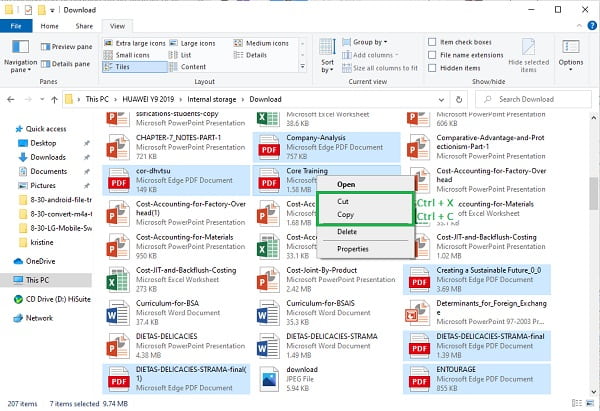
Vaihe 6Nyt kun siirrettävät tiedostot on valittu, etsi ja avaa kohdelaite.
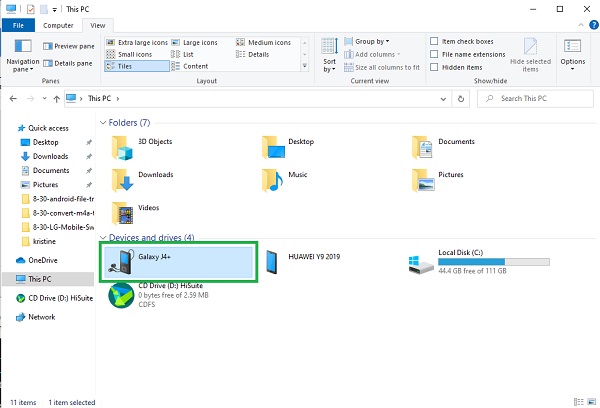
Vaihe 7Kun paikka, johon aiot tallentaa tiedoston, on auki, liitä tiedostot. Voit painaa hiiren oikeaa painiketta ja valita Liitä tai paina Ctrl + V. Tämän jälkeen tiedostot alkavat siirtää.
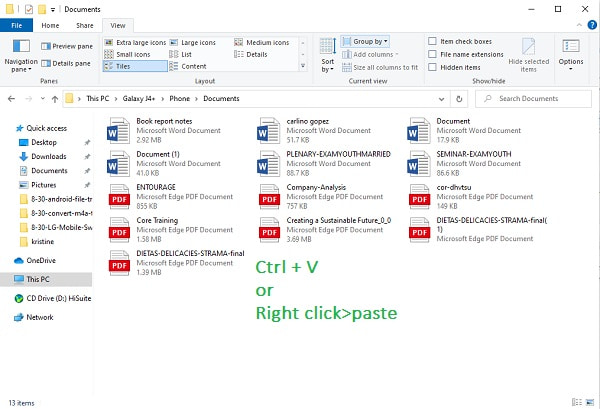
Vaihe 8Kun siirto on valmis, voit nyt poistaa molemmat Android -puhelimet tietokoneesta.
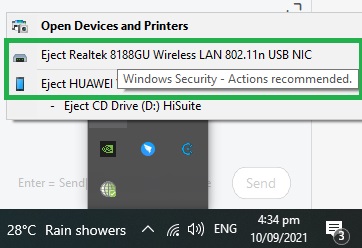
Osa 4: Android-tiedostojen siirtäminen ilman USB:tä
Kuinka siirtää tiedostoja Androidista Androidiin Bluetoothin kautta
Bluetooth on yksi varhaisimmista tavoista siirtää erilaisia tiedostoja kahden Android -puhelimen välillä langattomasti. Näin siirrät Android-tiedostoja Bluetoothin kautta.
Vaihe 1Ota ensin Bluetooth käyttöön molemmissa Android-laitteissa. Avaa Asetukset, siirry Bluetooth-asetuksiin. Kytke Bluetooth päälle ja yhdistä sitten kaksi puhelinta manuaalisesti.
Vaihe 2Kun kaksi Android-laitetta on yhdistetty, etsi ja valitse tiedostot, jotka aiot siirtää. Voit lähettää yhteystietoja, kuvia, videoita ja muita tiedostoja.
Vaihe 3Kun olet valinnut siirrettävät tiedostot, napauta Share-kuvaketta. Valitse Bluetooth: jakomenetelmäksi ja valitse kohdelaite.
Kuinka synkronoida tiedostoja Androidista Androidiin Google-tilin avulla
Google-tilin avulla voit synkronoida Android-tietosi laitteiden välillä. Jos haluat siirtää tiedostoja Androidista Androidiin, sinun tulee ensin varmuuskopioida kaikki tarvittavat tiedot Google-palveluun. Tässä opas näyttää kuinka synkronoida Android-tiedostoja Google-tilisi kanssa.
Vaihe 1Avaa Asetukset ja napauta Tili-vaihtoehtoa. Napauta Google ja kirjaudu sisään Gmail-tilillesi tai valitse tilisi.
Vaihe 2Sen jälkeen selaa ja valitse tiedostot, jotka haluat siirtää. Napauta sitten Lisää: vaihtoehto ja napauta Varmuuskopiointi ja Nollaa.
Vaihe 3Sillä välin voit siirtyä toiseen Android-laitteeseen. Kirjaudu sisään samalle Google-tilille. Kuten ensimmäinen vaihe, avaa Asetukset ja napauta Tili vaihtoehto. Napauta Googlea ja kirjaudu sisään samalle Gmail-tilille, jota käytit ensimmäisessä laitteessa.
Vaihe 4Napauta Lisää-vaihtoehtoa. Täältä löydät a Synkronoi nyt vaihtoehto.
Vaihe 5Lopuksi napauta Synkronoi nyt aloittaaksesi tiedostojen siirron Androidista Androidiin.
Osa 5. Usein kysytyt kysymykset Android -tiedostonsiirrosta
Onko Android-siirto turvallinen?
Kyllä, koska voit hallita, mitä siirrät ja miten teet sen. Android-tiedostojen siirtämiseen on erilaisia tapoja, ja kaikki ovat käytännössä turvallisia.
Voinko yhdistää kaksi Android-puhelinta USB:n kautta?
Kyllä sinä voit. Kahden puhelimen yhdistämiseen ilman tietokonetta tarvitset USB-kaapelin ja OTG-USB-sovittimen.
Kuinka yhdistää kaksi Android-puhelinta USB:n kautta
- Käytä USB-johtoa tai laturia pitääksesi kaksi puhelinta yhdessä.
- Valitse USB-siirtotila tai salli tiedoston siirto molemmissa puhelimissa.
Siirrä tietoja iPhonesta, Androidista, iOS: sta ja tietokoneesta kaikkialle ilman mitään menetyksiä.
- Siirrä tiedostoja iPhonen, iPadin, iPod touchin ja Androidin välillä.
- Tuo tiedostoja iOS: sta iOSiin tai Androidista Androidiin.
- Siirrä tiedostot iPhonesta / iPadista / iPodista / Androidista tietokoneeseen.
- Tallenna tiedostot tietokoneesta iPhoneen / iPadiin / iPodiin / Androidiin.
Tiedostojen siirtäminen kahden Android-laitteen välillä ei ole vaikeaa, mutta siirron kesto vaihtelee käytetyn menetelmän ja työkalujen mukaan. Ota kaikki irti Android-tiedostoistasi jopa toisella puhelimella. Opi kuinka siirtää tiedostoja Androidista toiseen Androidiin tehokkaasti kuten yllä olevissa ratkaisuissa.
